Cygwin安装图文使用教程
[摘要]cygwin之所以强大,是因为她具有可以调用Unix函数的Cygwin库。软件一旦安装完成,就可以调用Mincrosofe Win32 API函数和Cygwin API函数来编写 32位控制台和或G...
cygwin之所以强大,是因为她具有可以调用Unix函数的Cygwin库。软件一旦安装完成,就可以调用Mincrosofe Win32 API函数和Cygwin API函数来编写 32位控制台和或GUI应用程序,这样就可以和Unix程序有效地联系起来而无需作太多的更改。
方法步骤
1.首先在PC下载网搜索下载Cygwin,小编已经为大家准备好,点击下载即可。
2.Cygwin是一款非常好用的unix模拟环境,能够帮助用户在Windows系统里面创建一个Unix环境,对于开发者来说就避免了系统来回切换的问题,今天小编就来教大家安装Cygwin。

3.我们下载好文件之后解压到桌面上,找到里面的一个exe文件,点击打开,然后选择下一步。
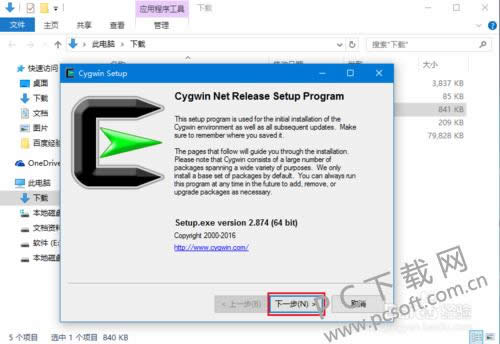
4.随后在这一步如果我们是第一次安装的话,选择第一项即可,然后点击下一步。
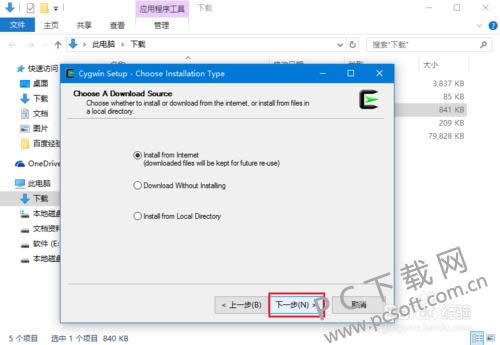
5.然后在这一步我们需要选择软件的安装路径,注意安装路径里面尽量避免出现中文字符,否则可能会导致软件无法使用,下面的安装类型选择默认即可。然后点击下一步。
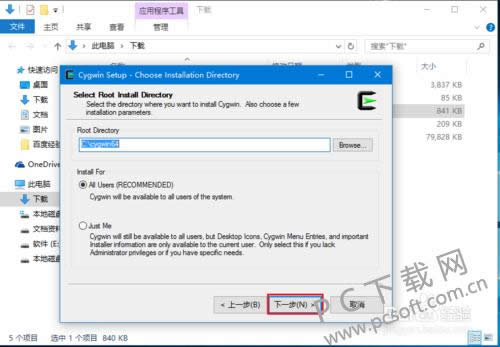
6.然后我们需要选择下载的安装包存放的位置,在里面选择好一个路径点击下一步。
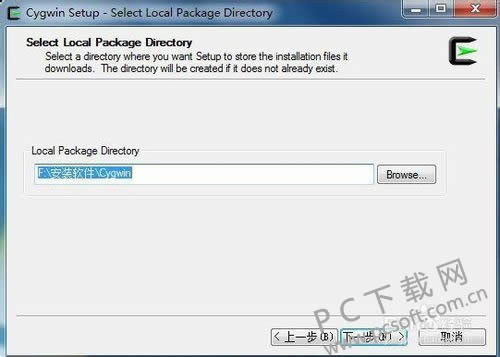
7.然后选择连接方式,这里一般选择第一项默认即可,然后点击下一步。
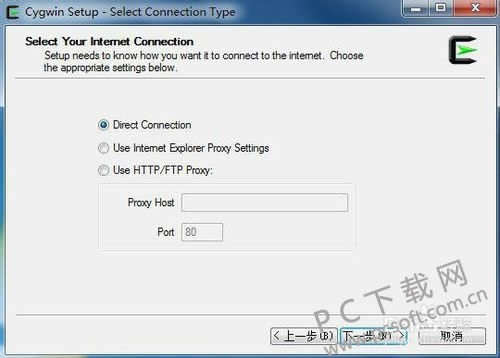
8.然后在里面我们随意选择一个镜像站点,在里面尽量挑选连接速度快,并且是中国的网址,这样能够让我们的下载速度更快。
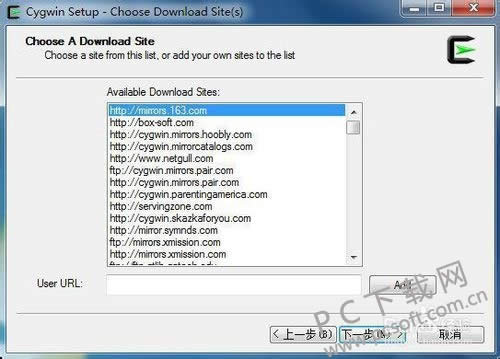
9.随后软件将会进入到短暂的下载进度上,随后能够在软件中看到这个界面,我们在里面需要选择想要的下载和安装的包,在这里选择的越多,下载的时候也就越长,选择好之后点击下一步,软件将会开始下载,这一步时间较长,用户耐心等待即可。
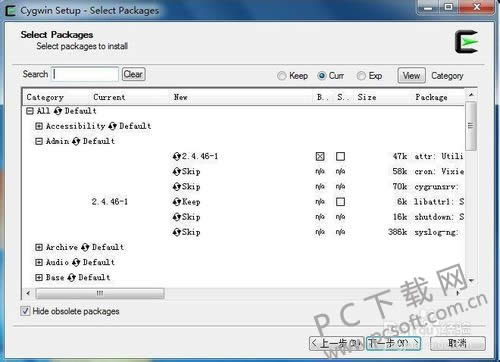
小编总结
以上就是Cygwin安装教程了,有需要的小伙伴们就赶紧来PC下载网下载安装吧。
学习教程快速掌握从入门到精通的电脑知识
……